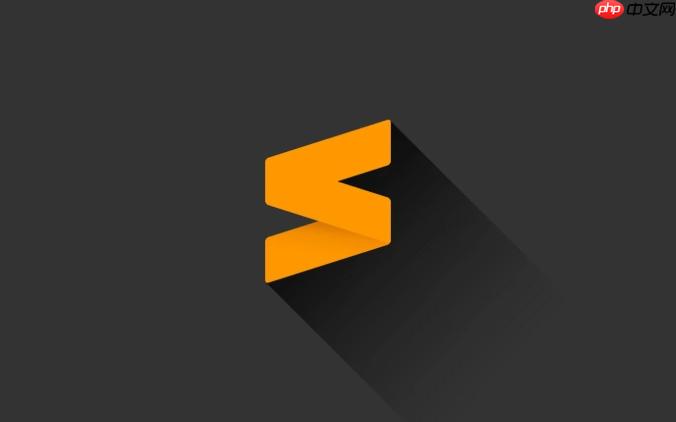
Sublime Text 要自定义代码缩进风格,核心在于调整其配置中的
tab_size
translate_tabs_to_spaces
要调整Sublime Text的代码缩进,最直接的方式就是修改它的用户配置文件。打开
Preferences
Settings
Settings - Syntax Specific
当你打开
Settings
"tab_size"
4
"translate_tabs_to_spaces"
true
tab_size
false
"detect_indentation"
true
false
举个例子,如果你想全局使用4个空格进行缩进,你的用户设置文件大概会是这样:
{
"tab_size": 4,
"translate_tabs_to_spaces": true,
"detect_indentation": false // 我通常会这样设置,确保我的规则优先
}保存这个文件,你的全局缩进设置就生效了。
很多时候,我们希望Sublime Text在打开任何文件时,都默认使用我们习惯的缩进风格。比如,我个人偏爱4个空格。要实现这个,你需要修改的是Sublime Text的用户设置文件。
操作路径很简单:点击菜单栏的
Preferences
Settings
就像前面提到的,添加或修改这两行:
{
"tab_size": 4,
"translate_tabs_to_spaces": true
// 如果你不想让Sublime Text自动检测,可以加上这一行
// "detect_indentation": false
}保存后,Sublime Text打开的任何新文件或没有特定语言设置的文件,都会遵循这个规则。这对我来说是第一步,确保我的个人工作流有一个统一的基础。毕竟,如果每次打开文件都得手动调整缩进,那效率就太低了。我记得刚开始用Sublime Text的时候,就是因为没搞清楚这个,每次都得在状态栏点来点去,挺烦人的。
当然,不是所有语言都适合同一种缩进风格。比如Python社区普遍推荐4个空格,而前端的HTML、CSS、JavaScript,很多人喜欢2个空格。这时候,你就需要用到语法特定设置了。
这个功能非常强大,它允许你为不同的文件类型(比如
.py
.js
.html
操作步骤是:
Preferences
Settings - Syntax Specific
.py
Python.sublime-settings
在这个文件里,你可以像修改全局设置一样,添加你的缩进规则。
示例:Python文件使用4个空格,并且是空格缩进
打开
Python.sublime-settings
Packages/User/Python.sublime-settings
{
"tab_size": 4,
"translate_tabs_to_spaces": true
}示例:JavaScript/HTML/CSS文件使用2个空格,并且是空格缩进
打开
JavaScript.sublime-settings
HTML.sublime-settings
CSS.sublime-settings
{
"tab_size": 2,
"translate_tabs_to_spaces": true
}这样设置后,当你切换到不同类型的文件时,Sublime Text就会自动应用相应的缩进规则。这解决了我在不同项目之间切换时,代码风格不一致的痛点。我个人觉得,这种细粒度的控制是现代编辑器必备的功能。想象一下,如果一个编辑器只能一种缩进走天下,那简直是灾难。
除了全局和语言特定的设置,实际开发中,我们还会遇到两种情况:一是某个项目有自己独特的缩进规范(比如团队约定),二是打开了一个历史遗留项目,里面的文件缩进风格五花八门。
项目特定设置 (Project Settings):
Sublime Text 允许你为每个项目定义独立的设置,这些设置会覆盖全局和语法特定设置。这对于团队协作尤其有用,可以确保项目内的所有成员都遵循相同的代码风格。
要设置项目特定的缩进,你可以通过
Project
Edit Project
[你的项目名].sublime-project
Settings
{
"folders":
[
{
"path": "."
}
],
"settings": {
"tab_size": 2, // 这个项目强制2个空格
"translate_tabs_to_spaces": true,
"detect_indentation": false
}
}这样,只要你在这个项目工作,Sublime Text就会优先使用项目文件中定义的缩进规则。我个人在参与开源项目或者公司内部项目时,都会先检查是否有
.sublime-project
处理已有文件的缩进 (View Indentation Menu):
如果你打开了一个已经存在的、缩进风格混乱的文件,或者需要临时改变某个文件的缩进风格,Sublime Text也提供了便捷的菜单选项。
点击
View
Indentation
Guess and Set
Tab Width: ...
Tab Width: 2
Tab Width: 4
Convert Indentation to Tabs
Convert Indentation to Spaces
这些选项对于快速调整单个文件的缩进非常方便。比如,我偶尔会遇到一些老项目,里面混杂着Tab和空格,我就会用
Convert Indentation to Spaces
最后,值得一提的是
EditorConfig
.editorconfig
EditorConfig
EditorConfig
以上就是sublime怎样自定义代码缩进风格 sublime个性化缩进设置详解的详细内容,更多请关注php中文网其它相关文章!

每个人都需要一台速度更快、更稳定的 PC。随着时间的推移,垃圾文件、旧注册表数据和不必要的后台进程会占用资源并降低性能。幸运的是,许多工具可以让 Windows 保持平稳运行。

Copyright 2014-2025 https://www.php.cn/ All Rights Reserved | php.cn | 湘ICP备2023035733号